namninh9999
Thành viên mới

- Tham gia
- 2/6/18
- Bài viết
- 19
- Được thích
- 0

Bạn xem thử công thức trong file, còn muốn hình tự động chạy luôn thì phải dùng tới code rồi nhé bạn.em có một danh sách muốn in cùng lúc được nhiều em trong 1 trang in, các thầy cô xem giúp e với!


em muốn nút chuyển 10 người một lần click thi lam sao ad?giờ nó dang chuyển 5 người 2 lần,em tăng số lượng hoc viên raBạn xem thử công thức trong file, còn muốn hình tự động chạy luôn thì phải dùng tới code rồi nhé bạn.
Nếu nhấn nút 1 cái nó in hết cả danh sách được không?em muốn nút chuyển 10 người một lần click thi lam sao ad?giờ nó dang chuyển 5 người 2 lần,em tăng số lượng hoc viên ra

em chưa hiểu câu hỏi ạ?Nếu nhấn nút 1 cái nó in hết cả danh sách được không?
Tôi đang hỏi bạn, sao bạn hỏi ngược lại.em chưa hiểu câu hỏi ạ?

em chỉ muốn lấy ds hoc sinh từ bên data sang bên bang in và in( mỗi lần e muốn in được 10 em) và in cho đến khi hết hoc sinh thôi ạTôi đang hỏi bạn, sao bạn hỏi ngược lại.
Là thế này:
Tại sheet BANG IN, khi nhấn nút thì sẽ lấy danh sách học sinh (55 HS) từ sheet DATA sang sheet BANG IN đồng thời gán 55 hình ảnh tương ứng với tên học sinh rồi in tất cả.
Hoặc có thể là lọc danh sách học sinh theo lớp (1 khối có nhiều lớp) vào sheet DATA đồng thời gán thông tin và ảnh học sheet của lớp vừa lọc vào sheet BANG IN.
Có 1 danh sách sao không nhấn nút in 1 lần mà lại muốn in mỗi lần 10 học sinh?em chỉ muốn lấy ds hoc sinh từ bên data sang bên bang in và in( mỗi lần e muốn in được 10 em) và in cho đến khi hết hoc sinh thôi ạ

nếu ấn in đươc một lần thì tốt quá, 9 cũng đc vấn đề em muốn hiểu lam sao để tích dấu chuyển ấy mà ko bị lặp lại hoc sinhCó 1 sách sách sao không nhấn nút in 1 lần mà lại muốn in mỗi lần 10 học sinh?
Theo cách bố trí của bạn thì mỗi lần in chỉ có 9 học sinh (1 tranh in), nếu muốn 10 thì phải canh lại.
Cái trong File bài 2 là Spin Button của Form Controls.nếu ấn in đươc một lần thì tốt quá, 9 cũng đc vấn đề em muốn hiểu lam sao để tích dấu chuyển ấy mà ko bị lặp lại hoc sinh

không a chưa hiểu rồi,hình ảnh thì sẽ là dán hình vào,vấn đề ở đây của e muốn làm đó là lấy đc 10 em ra bảng in và khi kích vào Spin Button nó hiện ra 10 em mà tích lần 2 sẽ là 10 e tiếp theo chứ không phải 5em mới vào 5em cũ. Em seach Spin Button và làm được rồi,ad có cách nào click 1 lần in hết ko?Cái trong File bài 2 là Spin Button của Form Controls.
Tôi chỉ đọc bài và suy nghĩ cách làm thế nào thôi chứ tôi chưa có làm. Nếu tôi làm thì thì không sử dụng cái đó, chỉ sử dụng 1 nút lấy tên hình và gán hình vào theo mã học sinh (mã nào thì gán hình đó).
Đọc lại bài 7 để hiểu:không a chưa hiểu rồi,hình ảnh thì sẽ là dán hình vào,vấn đề ở đây của e muốn làm đó là lấy đc 10 em ra bảng in và khi kích vào Spin Button nó hiện ra 10 em mà tích lần 2 sẽ là 10 e tiếp theo chứ không phải 5em mới vào 5em cũ. Em seach Spin Button và làm được rồi,ad có cách nào click 1 lần in hết ko?

TRƯƠNG hợp 1 ad a,vì đây là 1 lớp chứ không trộn hoc sinh. Nếu in 1 phát tích thì tốt quá mà a giaiphap báo phải đùng codeĐọc lại bài 7 để hiểu:
1/ Trường hợp 1: Nếu chỉ có 1 lớp chỉ có 55 học sinh thì nhấn nút 1 lần ra kết quả danh sách 55 học sinh.
2/ Trường hợp 2: Nếu cả khối có nhiều lớp, thì khi chọn lớp và nhấn nút nó sẽ in danh sách học sinh chỉ có ở lớp đó.
Muốn code hay hàm cũng được:TRƯƠNG hợp 1 ad a,vì đây là 1 lớp chứ không trộn hoc sinh. Nếu in 1 phát tích thì tốt quá mà a giaiphap báo phải đùng code

a giúp e theo hàm được không a,vì số lương hoc sinh không lớn chắc khoogn ảnh hưởng tốc độMuốn code hay hàm cũng được:
Nếu dùng hàm thì phải gán hình luôn trên sheet, tốc độ sẽ chậm và làm nặng File.
Nếu sử dụng VBA thì tốc độ sẽ nhanh hơn (chỉ nhấn nút là có kết quả ngay), nếu làm như trường hợp 2 thì phải dùng đến VBA.
Bạn thay *5 trong công thức thành *10, cách làm nhanh như sau:em mà tích lần 2 sẽ là 10 e tiếp theo chứ không phải 5em mới vào 5em cũ.

bác có cách nào tạo phim in một lần ra các trang không ạ?Bạn thay *5 trong công thức thành *10, cách làm nhanh như sau:
Find what: ~*5
Replace with: *10
Nếu đồng ý sử dụng VBA tôi làm luôn cho, vì không phải làm riêng cho bạn sử dụng mà cho cả các thành viên khác (nếu có thành viên nào quản lý cả khối hoặc cả trường) làm ứng dụng thì phải nghĩ đến gán ảnh hàng loạt.a giúp e theo hàm được không a,vì số lương hoc sinh không lớn chắc không ảnh hưởng tốc độ

vâng ad lam cho e dùng thử để e tìm hiểu a,chứ e chưa hiểu gì về VBANếu đồng ý sử dụng VBA tôi làm luôn cho, vì không phải làm riêng cho bạn sử dụng mà cho cả các thành viên khác (nếu có thành viên nào quản lý cả khối hoặc cả trường) làm ứng dụng thì phải nghĩ đến gán ảnh hàng loạt.
Nếu dùng hàm bạn phải gán sẳn từng ảnh 1 vào từng Cell rồi dùng hàm tìm sẽ mất rất nhiều thời gian, sang năm danh sách toàn bộ học sinh thay đổi bạn lại làm tay tiếp sao. Nếu các thành viên khác cần quản lý cho cả khối hoặc cả trường làm tay có nước mà chết (File lại chạy ì ạch).
Người ta chỉ cần in dữ liệu thôi, còn ảnh sau đó sẽ được dán vào. Tức dán ảnh chụp rửa (?) chứ không phải dùng ảnh in.Khi mở File thì nó hiện hình 1 trong 30 giây và đóng lại.
Khi nhấn nút thì nó lấy hình trong Folder và gán tất cả hình ảnh vào tương ứng với tên học sinh, do không có ảnh nên tôi lấy hình mẫu gán thử, như hình 2.
--------không a chưa hiểu rồi,hình ảnh thì sẽ là dán hình vào
Sub Button2_Click()
Dim vong As Long, k As Long
With Worksheets("DATA")
k = .Cells(Rows.Count, "A").End(xlUp).Row
If k = 1 Then Exit Sub
vong = .Range("A" & k).Value
End With
If vong Mod 10 = 0 Then
vong = vong / 10
Else
vong = vong \ 10 + 1
End If
With Worksheets("BANG IN")
For k = 1 To vong
.Range("L1") = k
' .Range("A1:J47").PrintPreview
Range("A1:J47").PrintOut
Next k
End With
End SubBài 19 tôi nêu như thế này:Người ta chỉ cần in dữ liệu thôi, còn ảnh sau đó sẽ được dán vào. Tức dán ảnh chụp rửa (?) chứ không phải dùng ảnh in.
Người ta nói rõ mà. Tôi còn hiểu tiếng Việt thì người hàng ngày tiếp xúc với tiếng Việt phải hiểu chứ nhỉ?
......................................................
Ở Việt Nam có một số nơi họ chụp hình thẻ và in thẻ màu luôn chứ không có dán ảnh.Nếu đồng ý sử dụng VBA tôi làm luôn cho, vì không phải làm riêng cho bạn sử dụng mà cho cả các thành viên khác (nếu có thành viên nào quản lý cả khối hoặc cả trường) làm ứng dụng thì phải nghĩ đến gán ảnh hàng loạt.
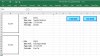

vấn đề data lưu hinh sẽ nằm ở thư mục ak ad,chứ exel có lưu dữ liệu là hình ảnh ko?Khi mở File thì nó hiện hình 1 trong 30 giây và đóng lại.
Khi nhấn nút thì nó lấy hình trong Folder và gán tất cả hình ảnh vào tương ứng với tên học sinh, do không có ảnh nên tôi lấy hình mẫu gán thử, như hình 2.
View attachment 197056View attachment 197057
cái này thì chính xác e cần thank a, nhừng hoc đươc thêm của a be9 cung tot mà aNgười ta chỉ cần in dữ liệu thôi, còn ảnh sau đó sẽ được dán vào. Tức dán ảnh chụp rửa (?) chứ không phải dùng ảnh in.
Người ta nói rõ mà. Tôi còn hiểu tiếng Việt thì người hàng ngày tiếp xúc với tiếng Việt phải hiểu chứ nhỉ?
--------
@namninh9999:
Khi dùng code thì không cần Spin Button nữa.
Công thức tôi đã sửa để mỗi "mẻ" là 10 em. Code sẽ tự nhập vào L1 các giá trị 1, 2, 3, ... Các số này xác định "mẻ" 1, 2, 3, ... Thế thôi.
Cấu trúc, phông chữ v...v bạn tự thiết kế lại theo sở thích của mình.
Code để in
Mã:Sub Button2_Click() Dim vong As Long, k As Long With Worksheets("DATA") k = .Cells(Rows.Count, "A").End(xlUp).Row If k = 1 Then Exit Sub vong = .Range("A" & k).Value End With If vong Mod 10 = 0 Then vong = vong / 10 Else vong = vong \ 10 + 1 End If With Worksheets("BANG IN") For k = 1 To vong .Range("L1") = k ' .Range("A1:J47").PrintPreview Range("A1:J47").PrintOut Next k End With End Sub
Tôi làm 1 lớp rồi, nhưng thấy bạn không cần in hình nên tôi chưa đưa File lên.vấn đề data lưu hinh sẽ nằm ở thư mục ak ad,chứ exel có lưu dữ liệu là hình ảnh ko?
...................................................
Nhưng học đươc thêm của a be9 cũng tốt mà

A ơi! giờ e muốn hiện tất cả ra để in thì làm thế nào?cac ad xem giúp e với!Tôi làm 1 lớp rồi, nhưng thấy bạn không cần in hình nên tôi chưa đưa File lên.
Nhằm chào mừng sinh nhật GPE, trong nay mai tôi sẽ mở Topic mới. Tôi sẽ đưa File sử dụng chung cho 1 khối lớp (để các thành viên khác tham khảo có thể dùng để in thẻ nhân viên), ý tưởng của tôi như sau:
1/ Dùng 1 sheet Data chứa danh sách của 1 khối lớp (trong đó có cột lớp).
2/ Dùng 1 sheet chứa danh sách lớp, dựa vào danh sách của khối lớp muốn in thẻ của lớp nào thì lọc danh sách lớp đó ra và gán nội dung cần của từng học sinh vào sheet in thẻ.
3/ Tại sheet in thẻ: Nếu không muốn gán hình thì chỉ việc in là xong, còn muốn gán hình cho từng thẻ học sinh thì nhấn nút Gán hình, việc còn lại là in thẻ.
4/ Hình thẻ thì để trong 1 Folder khối chứa nhiều Forlder lớp, muốn gán hình của lớp nào thì chọn Forlder của lớp đó nó sẽ tự động lấy danh sách và gán hình vào lớp vừa lọc danh sách.
Bài này nếu viết code thì tôi sẽ làm thế này, Dùng một sheet mẫu in thẻ, khi chạy code sẽ tách sheet mẫu này sang file mới và đưa tất cả thông tin học sinh vào sheet này (Có thể cho phép chọn số lượng tùy thích), lúc đó muốn in hoặc điều chỉnh trang in rồi in sẽ nhanh hơn là in từng trang một.[/
em in được rồi nhưng khi in khung ko ra giống như khung mình chon,toàn mất thông tin hình ảnh thôi a ak.A có cách nào ko?hướng dẫn e luôn hàm hiện tất cả ra dữ liệu ấy aNgười ta chỉ cần in dữ liệu thôi, còn ảnh sau đó sẽ được dán vào. Tức dán ảnh chụp rửa (?) chứ không phải dùng ảnh in.
Người ta nói rõ mà. Tôi còn hiểu tiếng Việt thì người hàng ngày tiếp xúc với tiếng Việt phải hiểu chứ nhỉ?
--------
@namninh9999:
Khi dùng code thì không cần Spin Button nữa.
Công thức tôi đã sửa để mỗi "mẻ" là 10 em. Code sẽ tự nhập vào L1 các giá trị 1, 2, 3, ... Các số này xác định "mẻ" 1, 2, 3, ... Thế thôi.
Cấu trúc, phông chữ v...v bạn tự thiết kế lại theo sở thích của mình.
Code để in
Mã:Sub Button2_Click() Dim vong As Long, k As Long With Worksheets("DATA") k = .Cells(Rows.Count, "A").End(xlUp).Row If k = 1 Then Exit Sub vong = .Range("A" & k).Value End With If vong Mod 10 = 0 Then vong = vong / 10 Else vong = vong \ 10 + 1 End If With Worksheets("BANG IN") For k = 1 To vong .Range("L1") = k ' .Range("A1:J47").PrintPreview Range("A1:J47").PrintOut Next k End With End Sub


cho e xin file này với ạ, em cảm ơnKhi mở File thì nó hiện hình 1 trong 30 giây và đóng lại.
Khi nhấn nút thì nó lấy hình trong Folder và gán tất cả hình ảnh vào tương ứng với tên học sinh, do không có ảnh nên tôi lấy hình mẫu gán thử, như hình 2.
View attachment 197056View attachment 197057
Tôi làm 1 lớp rồi, nhưng thấy bạn không cần in hình nên tôi chưa đưa File lên.
Nhằm chào mừng sinh nhật GPE, trong nay mai tôi sẽ mở Topic mới. Tôi sẽ đưa File sử dụng chung cho 1 khối lớp (để các thành viên khác tham khảo có thể dùng để in thẻ nhân viên), ý tưởng của tôi như sau:
1/ Dùng 1 sheet Data chứa danh sách của 1 khối lớp (trong đó có cột lớp).
2/ Dùng 1 sheet chứa danh sách lớp, dựa vào danh sách của khối lớp muốn in thẻ của lớp nào thì lọc danh sách lớp đó ra và gán nội dung cần của từng học sinh vào sheet in thẻ.
3/ Tại sheet in thẻ: Nếu không muốn gán hình thì chỉ việc in là xong, còn muốn gán hình cho từng thẻ học sinh thì nhấn nút Gán hình, việc còn lại là in thẻ.
4/ Hình thẻ thì để trong 1 Folder khối chứa nhiều Forlder lớp, muốn gán hình của lớp nào thì chọn Forlder của lớp đó nó sẽ tự động lấy danh sách và gán hình vào lớp vừa lọc danh sách.
